动态桌面顾名思义就是能够动的桌面,原始的静态的古板的桌面墙纸替换成飘落的雪花,下着的雨,摇曳的小草,并且不会影响图标的显示和任何应用程序的使用,本文就和大家讲讲win7电脑设置动态壁纸的方法吧。
win7电脑设置动态壁纸的方法
1、我们需要上网下载安装一个软件【Windows7-DreamScene】,这个文件大小不过几百k,且可以免费下载安装。
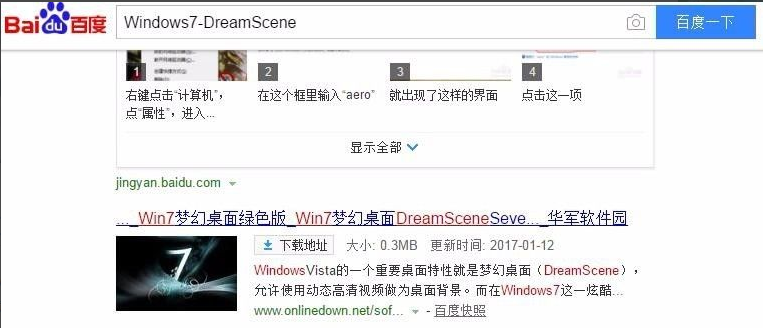
2、我们右击选择用管理员身份运行,在界面中随意按键,过一会界面消失,说明补丁已经安装完成。在桌面上右击,可以看到如下图所示的选项。
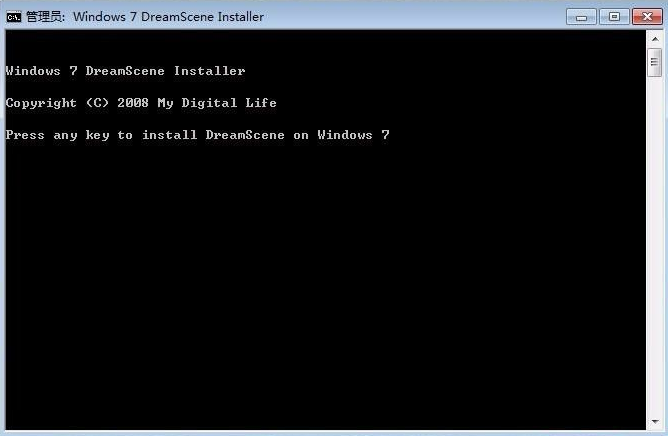
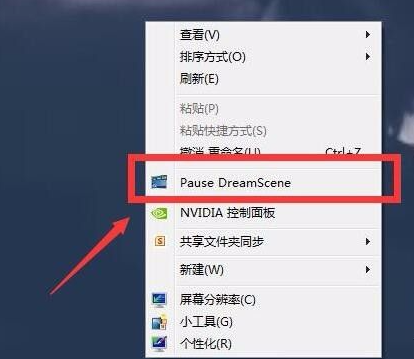
3、在使用动图壁纸功能前,我们需要到控制面板的个性化设置那里,查看一下AERO功能是否开启,如果没有开启,将无法使用动图壁纸,大家可以找个性化设置有AERO字样处,点击,系统会进行自测,然后将它开启。
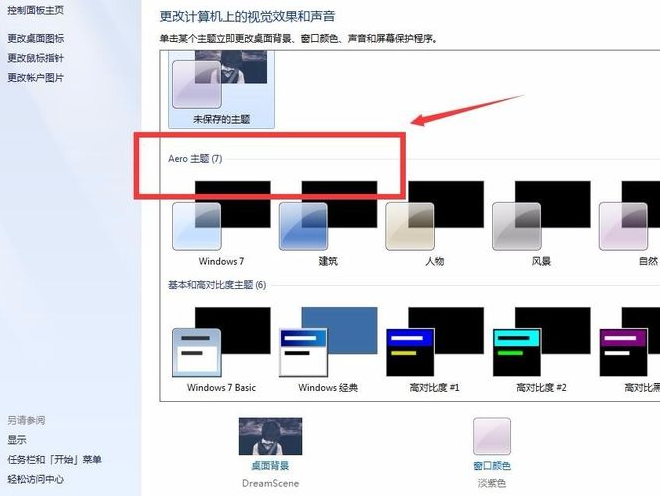
4、将想要设为壁纸的文件以wmv格式保存,目前Windows7-DreamScene只支持wmv格式壁纸。
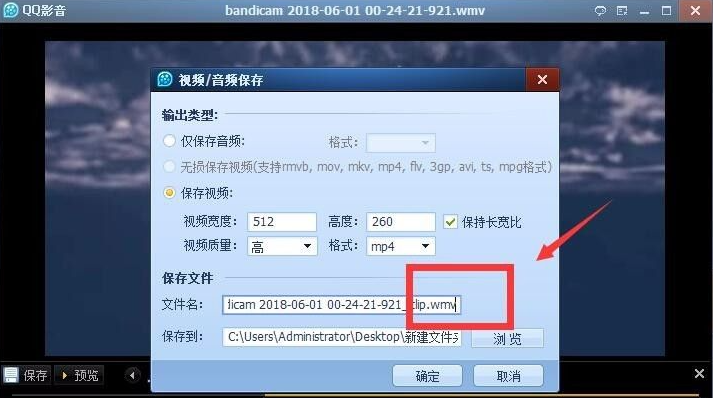
5、在wmv文件上右击,选择set as desktop background ,即可成功设置动态壁纸。
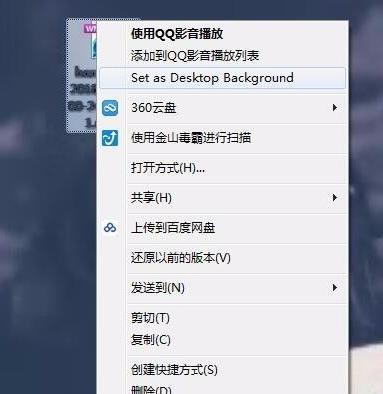
以上就是和大家讲解的windows7系统电脑调整动态桌面壁纸的方法了,大家如果想给自己电脑设置动态桌面的话就试试上面的方法吧。